İçerik
Temel bilgiler
giriiş
4Easysoft Mac DVD Creator, herhangi bir videoyu DVD diskine/klasörüne/ISO dosyasına yazmanıza yardımcı olur. MP4, MOV, MKV, WMV, AVI, 3GP, FLV, VOB vb. dahil olmak üzere çok çeşitli video formatlarını destekler. Ayrıca, DVD menüsünü düzenlemek, videoları kırpmak ve efektler eklemek ve altyazılar ve ses parçaları eklemek için kolayca kullanabilirsiniz. Değerli anlarınızı kalıcı olarak saklamak için DVD oluşturmaya başlayın.
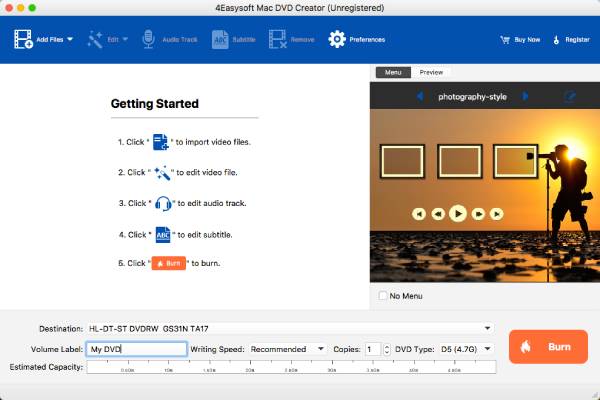
Kayıt olmak
Mac'inizde 4Easysoft Mac DVD Creator'ı başlattıktan sonra bir pencere açılacaktır. Ve şuraya girebilirsiniz: E-posta Adresi Ve Kayıt Kodu tam sürümü etkinleştirmek için. Kayıtlı sürümle, yazılım filigranını kaldırabilir ve herhangi bir sınırlama olmadan kullanabilirsiniz.
E-posta Adresi: Kayıtlı sürümü satın almak için kullandığınız E-postayı ifade eder.
Tescil kodu: Başarılı satın alma işleminizden sonra bizden aldığınız.
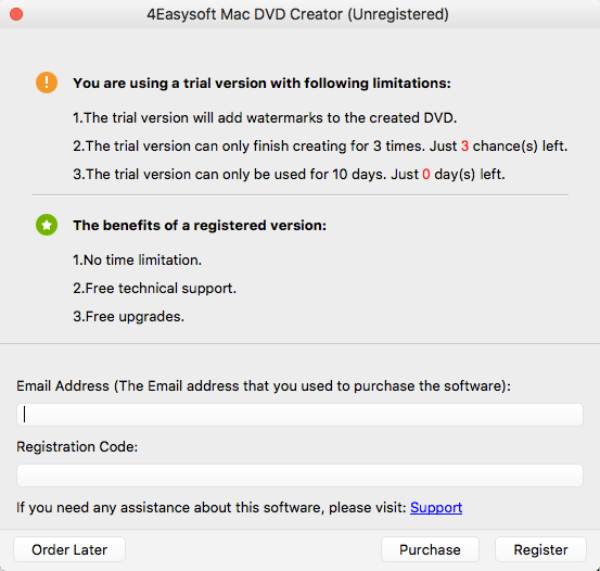
Güncelleme
Hataları düzeltmek ve yeni özellikleri zamanında edinmek için yazılımı manuel veya otomatik olarak güncelleyebilirsiniz. Lütfen aşağıdaki iki yöntemi okuyun:
1. Manuel olarak güncelleyin
Tıkla Yardım Üst menüdeki düğmeye tıklayın ve seçin Güncellemeleri kontrol et seçeneği. Yeni bir sürüm varsa, doğrudan indirip yükleyebilirsiniz.
2. Güncelleme Bilgilerini Otomatik Olarak Alın
Tıkla Tercihler Üst menüdeki düğmeye tıklayın. Alttaki Güncelleme Ayarları altında, Güncellemeleri otomatik denetle seçeneğini seçin ve istediğiniz sıklığı seçin.
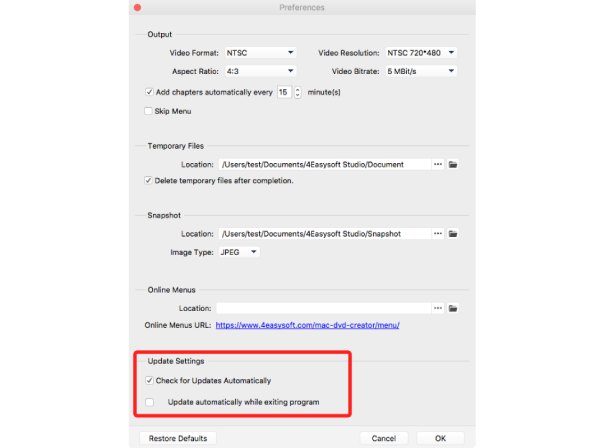
Videoları DVD'ye Oluşturun
Aşama 1Video Dosyaları Ekle
Tıkla Dosya Ekle Bu yazılıma istediğiniz dosyaları içe aktarmak için düğmeye basın. Bir DVD diskinde oluşturmak için 4.7 GB'a kadar olan birkaç video dosyasını ekleyebilirsiniz.

Adım 2Videoları Düzenle
Daha sonra, videoları düzenleyebilir, ses parçaları ekleyebilir ve altyazıları ihtiyacınıza göre ayarlayabilirsiniz. Düzenle düğmesinin açılır listesinde, videoları kırpabilir, düzeltebilir ve efektler ekleyebilirsiniz.
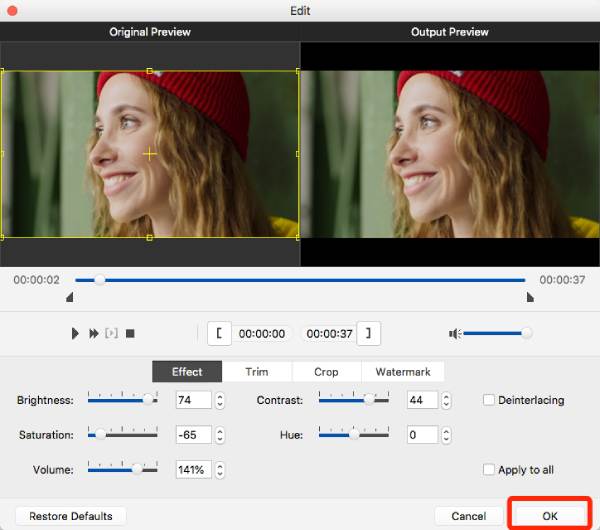
Aşama 3DVD için Menü Oluştur
Sağ tarafta, istediğiniz videoları hızlı bir şekilde bulmak için DVD diskiniz için bir menü seçebilirsiniz. 4Easysoft size birçok temalı şablon sağlar ve ayrıca istediğiniz arka plan ve başlıkla özel şablonlar da oluşturabilirsiniz.
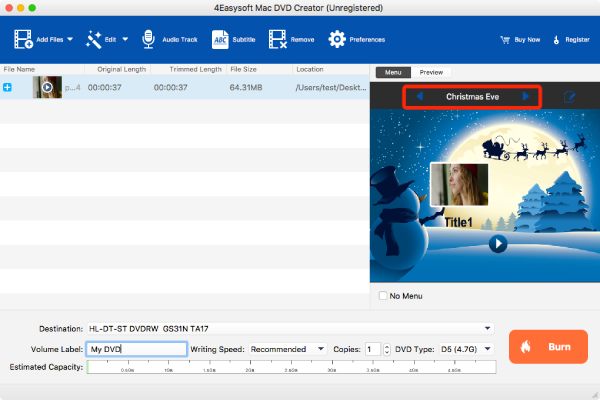
4. AdımVideoları DVD'ye Yaz
Ayarlamalardan sonra, ihtiyacınıza göre istediğiniz hedefi ve çıkış disk türünü seçin. Son olarak, Yakmak Kendi DVD diskinizi oluşturmaya başlamak için düğmeye basın.
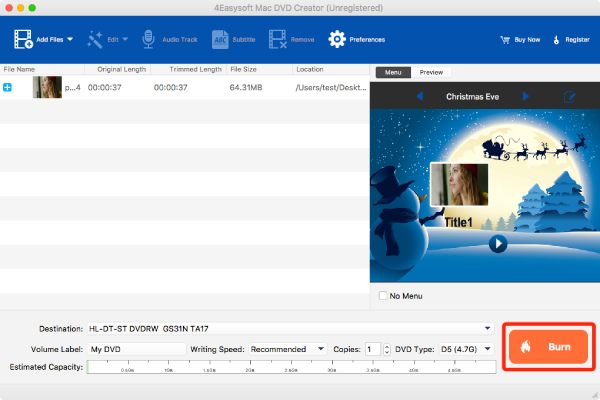
DVD'yi Yazdırılmadan Önce Düzenleyin
Efektler Ekle
Efekt sekmesinde parlaklığı, doygunluğu, kontrastı ve tonu ayarlayarak farklı stillerde efektler ekleyebilirsiniz.
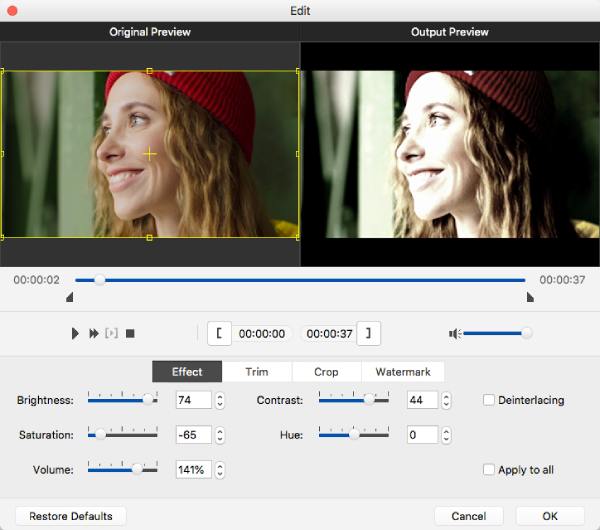
Videoları kırp
Videoların istenmeyen kısımlarını silmek istiyorsanız, Trim düğmesine tıklayın ve ekstra kısımları kesmek için zaman çizelgesini ayarlayın. Ya da videoları kesmek için belirli zaman noktalarını girebilirsiniz.
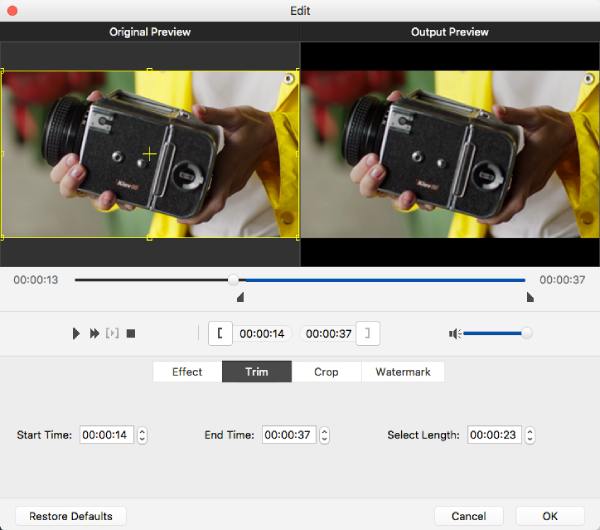
Kırpma Videoları
Altında Mahsul sekmesinden ihtiyacınıza göre istediğiniz boyutu girebilirsiniz. Ayrıca, videoların kenar çizgilerini kolayca sürükleyerek videoyu istediğiniz parçalarla kırpabilirsiniz.
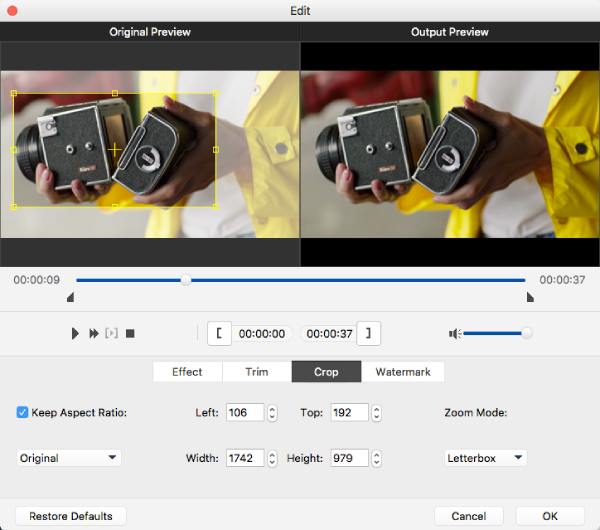
Filigran Ekle
Kayıtlı kullanıcılar için varsayılan yazılım filigranını kaldırabilirsiniz. Ve kendi filigranlarınızı metinler veya resimlerle ekleyebilirsiniz. Sadece metni girin ve yazı tipi boyutunu ve rengini değiştirin.
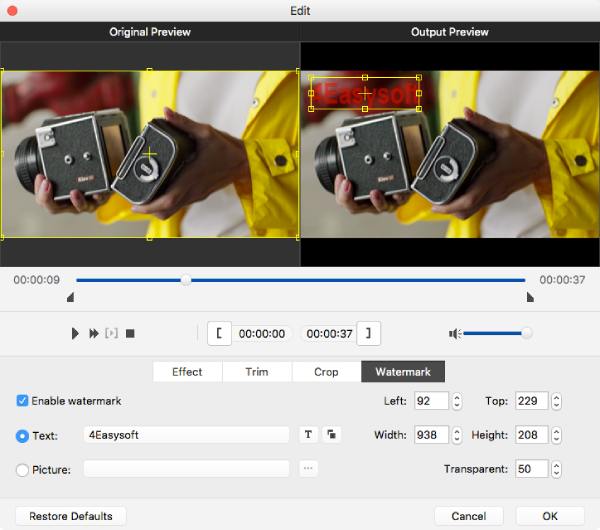
Ses/Altyazıyı Düzenle
Seç Müzik parçası Üst menüden seçeneğini seçin ve bir pencere açılacaktır. Ses Parçası sekmesinde, herhangi bir ses parçası ekleyebilir veya arka plan müziği olarak ayarlayabilirsiniz. Ayrıca, ses seviyesini, gecikmeyi, kodlayıcıyı, bit hızını ve kanalları serbestçe ayarlayabilirsiniz.
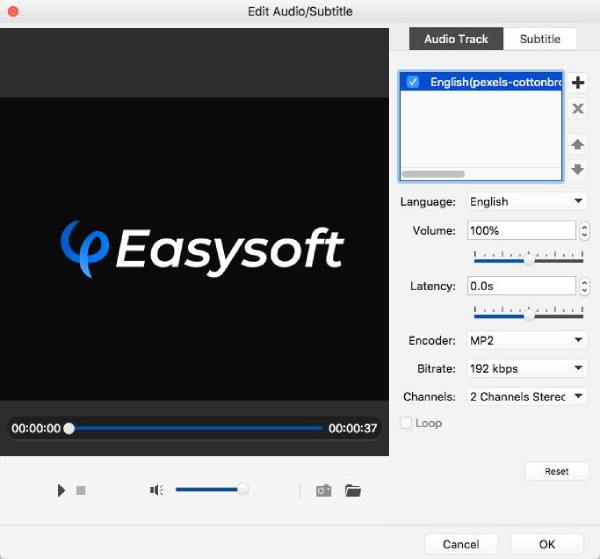
Şuraya geç: Alt yazı sekmesini tıklayın ve SRT, ASS, SSA, UTF ve diğer dosyalardan altyazı ekleyebilirsiniz. Daha sonra, ihtiyacınıza göre dili, konumu, gecikmeyi ve yazı tipi boyutunu değiştirebilirsiniz.
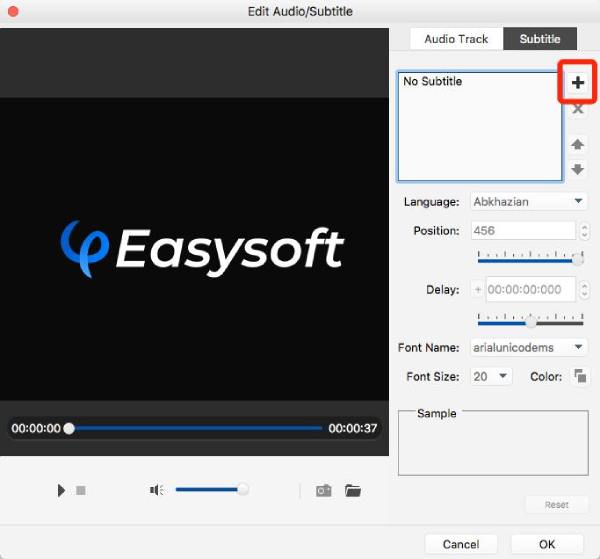
 Pencereler için
Pencereler için Mac için
Mac için Ücretsiz Çevrimiçi Çözümler
Ücretsiz Çevrimiçi Çözümler
